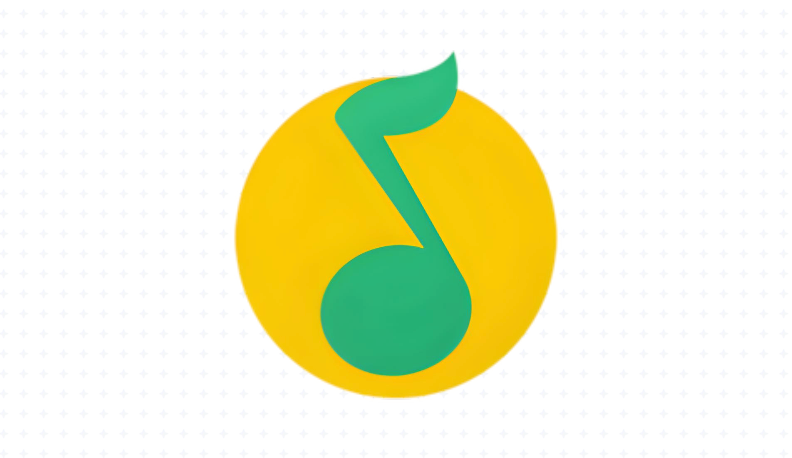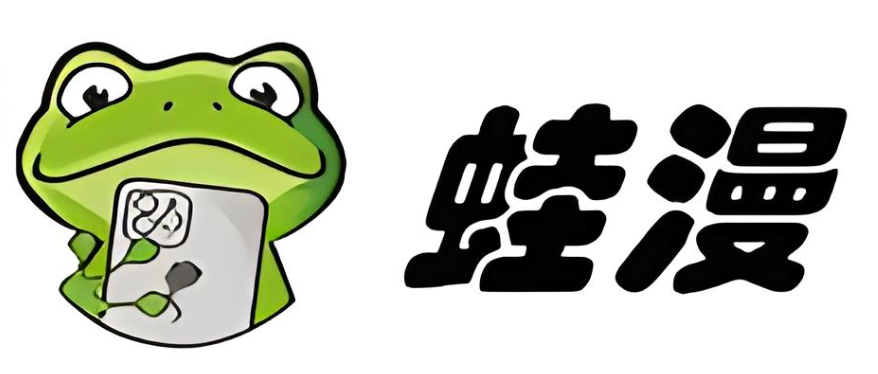如何将 MacOS Monterey 降级到 macOS Big Sur
在IT行业这个发展更新速度很快的行业,只有不停止的学习,才不会被行业所淘汰。如果你是文章学习者,那么本文《如何将 MacOS Monterey 降级到 macOS Big Sur》就很适合你!本篇内容主要包括##content_title##,希望对大家的知识积累有所帮助,助力实战开发!
降级先决条件
- 在安装 MacOS Monterey(来自 Big Sur 等)之前对 Mac 进行的完整备份
- 一个可引导的 macOS Big Sur 安装驱动器,方便重新安装 macOS(适用于 Apple Silicon Macs)
- 活跃的互联网连接
请注意,对于 Apple Silicon Mac,您只能降级到 macOS Big Sur,因为这是 Big Sur 支持的最早版本。最新的 M1 Max 和 M1 Pro Mac 无法从 Monterey 降级。
如何将 MacOS Monterey 降级到 Big Sur
在继续之前,请始终执行完整的Time Machine 备份。此外,请确保您在更新到 MacOS Monterey 之前拥有较旧的 Time Machine 备份。
请注意,两个备份之间的任何数据差异都必须手动解决,方法是将 Monterey 和之前的 macOS 备份之间创建的文件复制到外部硬盘驱动器之类的东西上,以便在降级后恢复它们。
降级包括抹掉 Mac、重新安装 macOS,然后从 Time Machine 恢复。
- 重新启动 Mac,然后根据 Mac 架构执行以下操作
- 对于 M1 Mac:立即按住电源按钮直到看到启动选项,然后选择“选项”并继续
- 对于 Intel Mac:立即按住 Command + R 键将 Mac 启动到恢复模式
- 现在在恢复模式下,从选项中选择“磁盘工具”
- 选择安装 macOS Monterey 的驱动器,然后从选项中选择“擦除”——这将删除 Mac 上的所有数据
- 选择“Apple File System (APFS)”(最有可能)或“Mac OS Extended Journaled (HFS+)”(通常是不带 SSD 驱动器的旧 Mac)作为文件系统类型,然后单击“Erase”以格式化 Mac THIS ERASES ALL驱动器上的数据,这就是为什么有可用的数据备份很重要
- 驱动器擦除完成后退出磁盘工具
- 对于 Intel Mac,从 macOS 实用程序菜单中选择“从 Time Machine 恢复”
- 选择连接到 Mac 的 Time Machine 驱动器并选择“继续”,然后在“选择备份”屏幕上,选择使用要降级到的 macOS 版本进行的最新备份
- 单击“恢复”以开始恢复/降级到该版本的 macOS
- 对于 Apple Silicon M1 Mac: ** 重新启动 Mac 并从macOS Big Sur 安装程序 USB 驱动器启动,方法是将 USB 安装程序连接到 Mac 并按住电源按钮从启动菜单中选择 macOS 安装程序
- 在 Mac 上选择“重新安装 macOS Big Sur”并完成安装步骤
- macOS Big Sur 安装完成后,您将进入典型的 Mac 设置屏幕,您可以在其中选择从 Time Machine 备份恢复,选择要从中恢复的 macOS Big Sur Time Machine 备份并照常进行
- 重新启动 Mac,然后根据 Mac 架构执行以下操作
* 请注意,如果您尝试使用可启动 USB 驱动器启动 Intel Mac ,您可能需要允许在带有 T2 芯片的 Mac 上启动外部驱动器。
** 您还可以使用 Internet 恢复在 Apple Silicon Mac 上重新安装 macOS Big Sur,在系统启动时按住电源按钮可从启动菜单选项中访问。根据您的互联网连接速度,这可能比使用 USB 密钥要慢。
一切完成后,您将恢复到 macOS Big Sur。
现在是解决任何文件差异的时候了,因此,如果您有在 Monterey 更新和恢复的 Big Sur 备份之间手动备份的数据,您将需要复制这些文件。
文中关于Mac的知识介绍,希望对你的学习有所帮助!若是受益匪浅,那就动动鼠标收藏这篇《如何将 MacOS Monterey 降级到 macOS Big Sur》文章吧,也可关注golang学习网公众号了解相关技术文章。
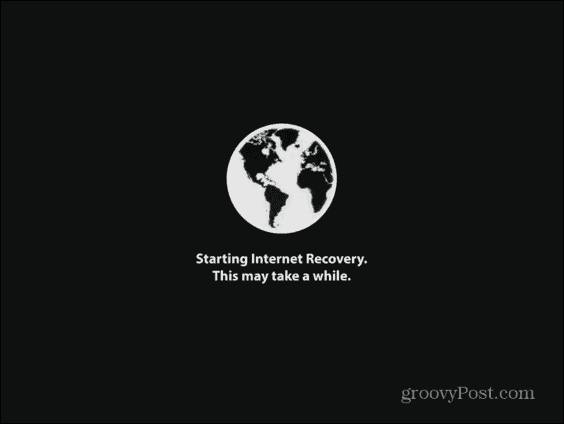 如何在新的 SSD 上安装 macOS
如何在新的 SSD 上安装 macOS
- 上一篇
- 如何在新的 SSD 上安装 macOS

- 下一篇
- 京东方将为未来 iPad 制造高达 15 英寸的 OLED 显示器
-
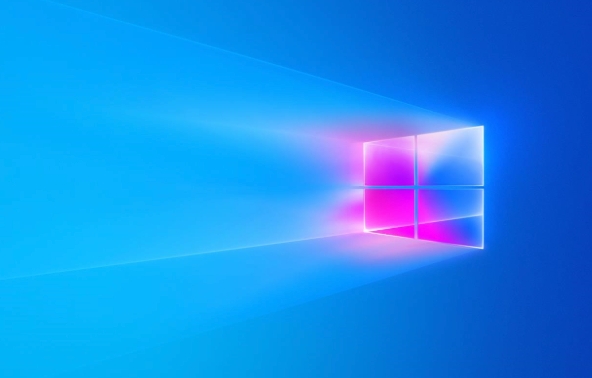
- 文章 · 软件教程 | 3分钟前 | Windows11 MicrosoftEdge PDF批注 UPDF 万兴PDF
- Windows11PDF注释功能开启方法
- 109浏览 收藏
-
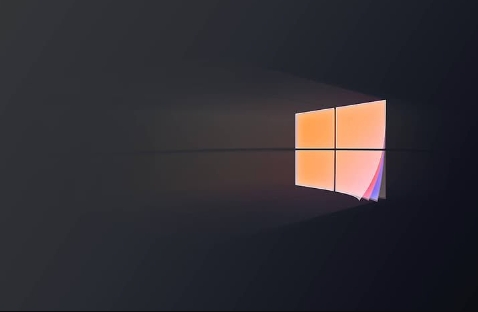
- 文章 · 软件教程 | 6分钟前 |
- Win10搜索失效?任务栏搜索修复全攻略
- 346浏览 收藏
-

- 文章 · 软件教程 | 8分钟前 |
- 晋江APP字体大小调整方法详解
- 337浏览 收藏
-
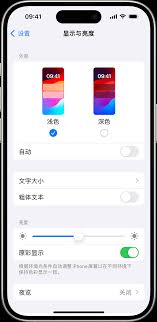
- 文章 · 软件教程 | 10分钟前 |
- iPhone15亮度颜色调节技巧
- 113浏览 收藏
-

- 文章 · 软件教程 | 13分钟前 |
- 微博官网入口及网页版访问方法
- 190浏览 收藏
-

- 文章 · 软件教程 | 15分钟前 |
- 微信视频号打不开?加载失败解决方法
- 141浏览 收藏
-

- 文章 · 软件教程 | 17分钟前 |
- 动漫之家登录教程:账号管理与书架同步方法
- 181浏览 收藏
-

- 文章 · 软件教程 | 19分钟前 |
- Excel根据身份证号提取出生日期和性别方法
- 460浏览 收藏
-

- 前端进阶之JavaScript设计模式
- 设计模式是开发人员在软件开发过程中面临一般问题时的解决方案,代表了最佳的实践。本课程的主打内容包括JS常见设计模式以及具体应用场景,打造一站式知识长龙服务,适合有JS基础的同学学习。
- 543次学习
-

- GO语言核心编程课程
- 本课程采用真实案例,全面具体可落地,从理论到实践,一步一步将GO核心编程技术、编程思想、底层实现融会贯通,使学习者贴近时代脉搏,做IT互联网时代的弄潮儿。
- 516次学习
-

- 简单聊聊mysql8与网络通信
- 如有问题加微信:Le-studyg;在课程中,我们将首先介绍MySQL8的新特性,包括性能优化、安全增强、新数据类型等,帮助学生快速熟悉MySQL8的最新功能。接着,我们将深入解析MySQL的网络通信机制,包括协议、连接管理、数据传输等,让
- 500次学习
-

- JavaScript正则表达式基础与实战
- 在任何一门编程语言中,正则表达式,都是一项重要的知识,它提供了高效的字符串匹配与捕获机制,可以极大的简化程序设计。
- 487次学习
-

- 从零制作响应式网站—Grid布局
- 本系列教程将展示从零制作一个假想的网络科技公司官网,分为导航,轮播,关于我们,成功案例,服务流程,团队介绍,数据部分,公司动态,底部信息等内容区块。网站整体采用CSSGrid布局,支持响应式,有流畅过渡和展现动画。
- 485次学习
-

- ChatExcel酷表
- ChatExcel酷表是由北京大学团队打造的Excel聊天机器人,用自然语言操控表格,简化数据处理,告别繁琐操作,提升工作效率!适用于学生、上班族及政府人员。
- 3212次使用
-

- Any绘本
- 探索Any绘本(anypicturebook.com/zh),一款开源免费的AI绘本创作工具,基于Google Gemini与Flux AI模型,让您轻松创作个性化绘本。适用于家庭、教育、创作等多种场景,零门槛,高自由度,技术透明,本地可控。
- 3425次使用
-

- 可赞AI
- 可赞AI,AI驱动的办公可视化智能工具,助您轻松实现文本与可视化元素高效转化。无论是智能文档生成、多格式文本解析,还是一键生成专业图表、脑图、知识卡片,可赞AI都能让信息处理更清晰高效。覆盖数据汇报、会议纪要、内容营销等全场景,大幅提升办公效率,降低专业门槛,是您提升工作效率的得力助手。
- 3455次使用
-

- 星月写作
- 星月写作是国内首款聚焦中文网络小说创作的AI辅助工具,解决网文作者从构思到变现的全流程痛点。AI扫榜、专属模板、全链路适配,助力新人快速上手,资深作者效率倍增。
- 4564次使用
-

- MagicLight
- MagicLight.ai是全球首款叙事驱动型AI动画视频创作平台,专注于解决从故事想法到完整动画的全流程痛点。它通过自研AI模型,保障角色、风格、场景高度一致性,让零动画经验者也能高效产出专业级叙事内容。广泛适用于独立创作者、动画工作室、教育机构及企业营销,助您轻松实现创意落地与商业化。
- 3832次使用
-
- pe系统下载好如何重装的具体教程
- 2023-05-01 501浏览
-
- qq游戏大厅怎么开启蓝钻提醒功能-qq游戏大厅开启蓝钻提醒功能教程
- 2023-04-29 501浏览
-
- 吉吉影音怎样播放网络视频 吉吉影音播放网络视频的操作步骤
- 2023-04-09 501浏览
-
- 腾讯会议怎么使用电脑音频 腾讯会议播放电脑音频的方法
- 2023-04-04 501浏览
-
- PPT制作图片滚动效果的简单方法
- 2023-04-26 501浏览